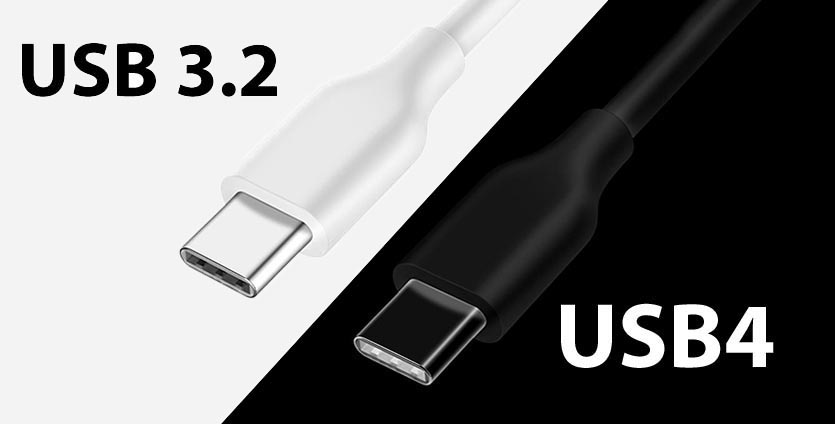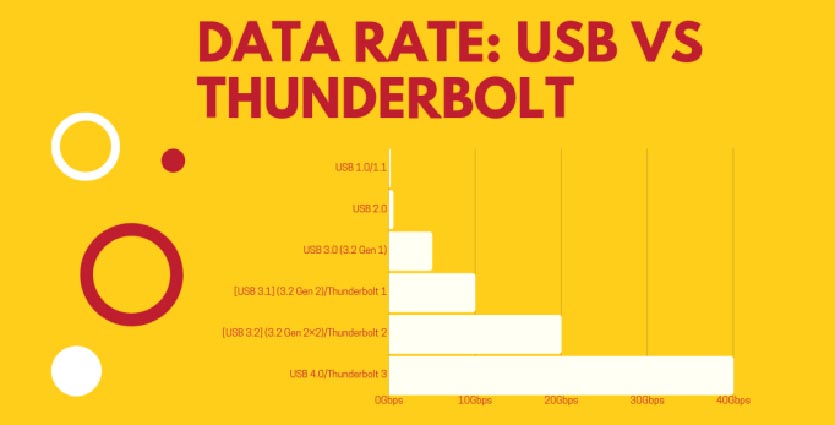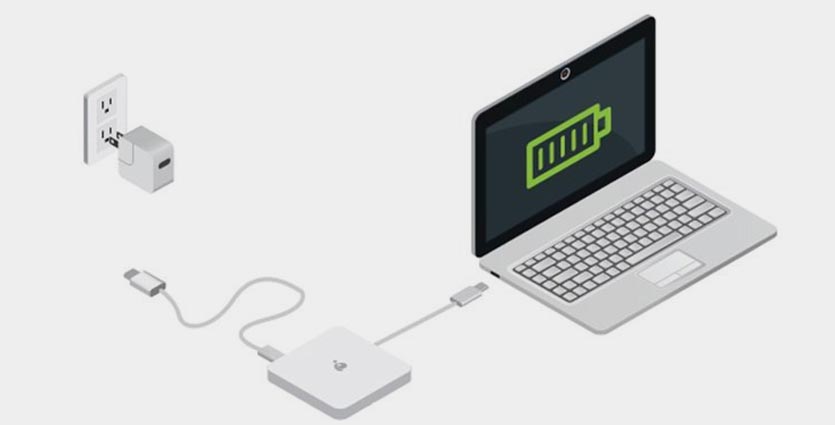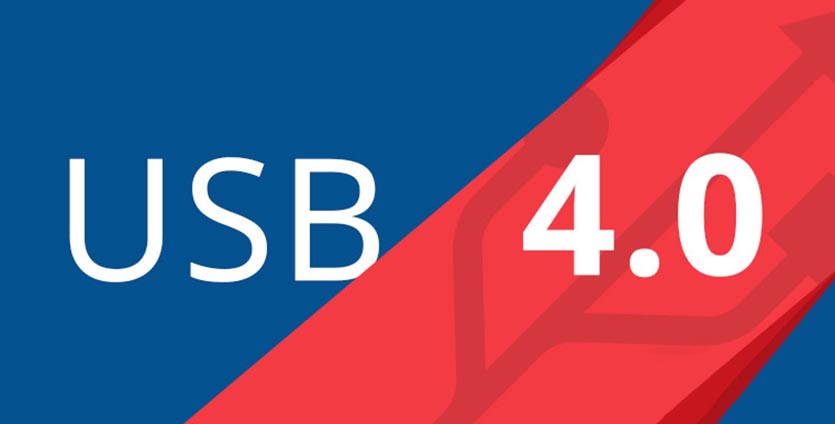usbpw1 4 что это
Как заряжать гаджеты через USB если компьютер выключен
Содержание
Содержание
Для зарядки мобильных гаджетов посредством USB можно использовать ноутбук или персональный компьютер. Однако не многие пользователи знают, что заряжать устройства можно даже с выключенным ПК, если он все еще подсоединен к розетке. Ведь блок питания имеет дежурную линию +5 вольт, способную питать USB-порты на материнской плате.
Для начала следует убедиться, что подобная функция поддерживается вашей материнской платой. В первую очередь изучите описание на официальном сайте разработчиков.
На материнских платах от Gigabyte стоит искать функцию ON/OFF Charge. В продуктах от MSI эта возможность называется Super Charger или i-Charger. Главное условие — функция должна работать не только в состояниях S3 и S4 (режимы экономии энергии), но и в S5 (выключенный компьютер). обратите внимание, что поддержку зарядки при выключенном компьютере могут иметь только определенные USB порты.
В мануале, который поставляется вместе с материнской платой, нужно поискать строку charge function under S3, S4, S5 mode или аналогичную.
Если никакую информацию не удалось найти, обратитесь к официальным представителям бренда с вопросом относительно возможности зарядки USB устройств при выключенном ПК.
Перемычка на материнской плате
Для активации подачи питания на USB-порты на некоторых моделях плат будет достаточно переместить в другое положение небольшую перемычку. На материнке необходимо найти коннекторы, которые обозначаются как USBPW1-4 или USBPW5-10. По цифрам вы можете понять, за какие конкретно порты USB отвечает данный блок выводов.
С завода перемычка стоит в положении 1–2, что говорит о значении 5V. Вам необходимо переместить ее в положение 2–3, чтобы перевести материнскую плату в режим 5V SB (Stand By). В этом случае будут использоваться дежурные 5 вольт с блока питания.
Функция актуальна для включения питания компьютера с клавиатуры, от модема или по сигналу сетевой карты, а также подает на USB напряжение, даже когда компьютер выключен.
Изменение параметров BIOS
Если перемещение перемычки не дало результата или на вашей материнской плате она отсутствует, то необходимо заглянуть в настройки BIOS.
Зайти в данное системное меню можно при включении компьютера до загрузки самой операционной системы. Для этого следует постоянно нажимать клавишу F2 или Del. Именно они в большинстве компьютеров отвечают за переход в BIOS. В ноутбуках Asus может использоваться кнопка F9, а в продукции от Acer и Lenovo понадобится нажимать F1 или F2 в зависимости от модели.
AMI, AWARD BIOS
В старых компьютерах и ноутбуках стоят именно эти версии системного меню. Большинство пунктов и разделов у AMI и AWARD совпадают, поэтому рассмотрим их в одном блоке. Как только вы зашли в главное меню BIOS, выполните следующие действия:
1. С помощью клавиш на клавиатуре перейдите в раздел Integrated Peripherals.
2. Пункты USB Controller и USB Device Legacy Support должны находиться в состоянии Enabled (Включено).
3. Выйдите в основное меню с помощью клавиши Escape. Зайдите в раздел Power Management Setup.
4. Убедитесь, что пункт ACPI Functions находится в состоянии Enabled. Зайдите в подраздел Wake Up Event.
5. Необходимо включить пункт Resume From S3 by USB Device, установив состояние Enabled.
6. Остается только сохранить изменения по F10 и перезагрузить компьютер.
В зависимости от конкретной версии пункты меню могут отличаться в названии. Если материнская плата поддерживает ErP/EuP, то обязательно отключите этот режим, иначе питание на USB-порты подаваться не будет.
ErP включает повышенную экономию энергии, из-за чего напряжение не подается на USB-порты и большинство других составляющих материнской платы.
При активации ErP компьютер будет потреблять не более 1 Вт
UEFI Bios
Новейшие «материнки» уже имеют продвинутую версию BIOS с массой дополнительных настроек и более интерактивным меню. Чтобы активировать питание на USB-порты при выключенном компьютере, вам необходимо выполнить следующие действия:
1. Рекомендуется включить английский язык в UEFI BIOS, поскольку перевод на русский в некоторых пунктах может быть выполнен некорректно. Для этого перейдите в Advanced Mode (F7) и выберите в меню System Language английский язык.
2. Затем на вкладке Advanced зайдите в блок настроек Onboard Devices Configuration.
3. Найдите среди пунктов строку USB Battery Charging Support или Charging USB Devices in State S5. Необходимо перевести параметр в значение Enable. Конкретно для этой материнской платы зарядка будет доступна только через USB 3.1. Остается только сохранить изменения.
«Важно. Не забудьте выключить функцию ErP Ready. Она находится в разделе APM Configuration».
На материнских платах фирмы MSI следует перейти в раздел Advanced главного меню. Далее выбирается пункт Wake Up Event Setup.
Остается только перевести параметр Resume from S3-S5 by USB Device в состояние Enabled (Включено).
После этих манипуляций в BIOS вы можете попробовать зарядить мобильный телефон или планшет от USB при выключенном ПК. Обратите внимание, что подключать гаджет нужно к портам непосредственно на материнской плате.
Подключение передней панель к материнской плате
В этой статье вы узнаете, как подключить переключатель питания, сброса и светодиоды, а также аудио и USB-порты к материнской плате. Прежде чем пытаться соединить их, очень важно знать место, и полярность подключения. Для этого необходимо найти схемы в руководстве по материнской плате, которые подскажут вам точно, где находится каждый набор контактов на материнской плате или воспользоваться информацией в этой статье.
Подключение индикаторов и кнопок питания
Компьютерный корпус имеет кнопки для управления питания которые подключаются к материнской плате, и светодиоды для обозначения деятельности материнской платы. Вы должны подключить эти кнопки и индикаторы к материнской плате с помощью проводов из передней части корпуса показанные на рисунке №1, в разъеме на материнской плате (рис. №2). Надпись на материнской плате возле разъема панели показывает место подключения каждого провода и полярность каждого из них однако надписи с обозначениями присутствуют не всегда на материнской плате.
Найдите в компьютерном корпусе разъемы передней панели (см. рис. 1). Далее находим разъём на материнской плате обычно он находится внизу материнской платы, и подписан надписью PANEL1 или JFP1, он может быть в разном исполнении(см. рис. 2.0, 2.1).



Группа системных кабелей, показанных на картинке №1 имеют два провода, которые имеют цветовую маркировку. Черный или белый провод это земля (GND), а провода других цветов(красный, синий, зелёный, оранжевый) это питание. Подключение осуществляется с лева на право, при подключении Все плюсовые контакты всегда будут находиться слева кроме кнопки reset, однако полярность кнопок неважна так как кнопки при нажатии замыкают контакты.
Просто установите эти провода к разъему с тем же именем на материнской плате соблюдая полярность светодиодов.

Ниже перечислены возможные сокращенные имена для них, которые будут записаны на самих соединителях.
PWR-SW, PW SW, PW = Кнопка питания (Power Switch)(не требуется полярность). Элемент управления кнопка питания, которая позволяет включать и выключать компьютер.
PWR-LED, P-LED, MSG = Светодиод питания (Power LED)(требуется полярность). Индикатор показывает когда компьютер включен или находится в режиме ожидания.
RES-SW, R-SW, RES = Переключатель сброса (Reset Switch) (не требуется полярность). Кнопка сброса для перезагрузки компьютера.
HDD-LED, HD = Светодиодный индикатор жесткого диска (Hard Disk Drive LED)(требуется полярность). Этот индикатор мигает при записи и чтении информации с жесткого диска.
SPK, SPKR, SPEAK = Внутренний динамик (Speaker)(требуется полярность), используемый для озвучивания звуковых сигналов, которые вы слышите от компьютера при загрузке.

Подключение USB передней панели к материнской плате
Для начала находим разъём USB на материнской плате, обычно он находится внизу материнской платы и подписан надписью F_USB или USB. Так же на каждом проводном разъеме(Рис №4.0) можно прочитать его значение, которое может быть +5V (или VCC или Power), D+, D – и GND.

Далее необходимо просто установить каждый из проводов (+5V, D+, D – и GND) в нужное место на материнской плате, как показано на Рис.4.2.



Подключение аудио передней панели к материнской плате
Чтобы использовать эти разъемы, ваша материнская плата должна иметь встроенную звуковую карту (другими словами, встроенный звук). Однако установка не так проста, как кажется, и в сегодняшней колонке мы объясним, как это нужно сделать.
В конце каждого провода имеется небольшой черный разъем, и в этом разъеме мы можем прочитать функцию провода. Вы найдете следующие провода: Mic In (или Mic Data), Ret L, Ret R, L Out (или Ear L), R Out (или Ear R) и два Gnd (или Ground). Если вы внимательно посмотрите, то увидите провода Ret L и L Out подключены друг к другу, то же самое происходит между проводами Ret R и R Out.

Вы должны найти место установки таких проводов в вашей материнской плате. Это место обозначается как Audio, External Audio, Ext Audio, Front Audio, F Audio, HD Audio или что-то в этом роде. Это разъем состоит из 9-контактного разъема, и есть два перемычки, которые устанавливают соединение некоторых из этих контактов. Точное положение этого разъема варьируется в зависимости от модели материнской платы.

Для установки проводов первым шагом является понимание системы нумерации штырей разъема материнской платы. В разъеме есть девять контактов, но разъем считается 10-контактным, потому что один из контактов был удален (контакт 8). Перемычки соединяют контакты 5 и 6 и 9 и 10. Поскольку имеется пространство без штифта (контакт 8), легко обнаружить нумерацию других контактов.

Удалите перемычки. Подключение проводов должно быть выполнено следующим образом: Mic In to pin 1; Gnd — контакты 2 и 3; R Вывести на вывод 5; Ret R для вывода 6; L Вывод на контакт 9, а Ret L — на контакт 10.
Usbpw1 4 что это
3. Расположите процессор над сокетом так, чтобы золотой треугольник процессора совпал
с углом сокета, обозначенным маленьким треугольником.
4. Аккуратно вставьте процессор в гнездо так, чтобы он принял нужное положение.
5. Затем опустите рычажок фиксации процессора, чтобы зафиксировать процессор. Рычажок
должен защелкнуться за боковой выступ. Это значит, что процессор зафиксирован.
Материнская плата поддерживает суммарные объемы оперативной памяти 256, 512 Мбайт, 1
Гбайт и 2 Гбайт при условии, что используются небуферируемые модули DIMM DDR2 (ECC/без
ECC). Кроме того, установка модулей памяти в разъемы для модулей DIMM должна выполняться
в соответствии с конфигурациями модулей памяти, указанными в этом разделе.
Рекомендованная конфигурация памяти
* Используйте только одинаковые пары модулей памяти DDR2 DIMM.
* В случае двуканальной конфигурации (2) можно:
• установить одинаковые модули памяти DIMM во все четыре слота, или
• установите пару идентичных модулей DIMM в слоты DIMM_A1 и DIMM_B1 (желтые), а другую
пару в слоты DIMM_A2 и DIMM_B2 (черные).
• При использовании 32-битной операционной системы (например 32-битная Windows
XP, 32-битная Vista) без поддержки расширения физических адресов (PAE), часть
устновленой памяти будет отведена под системные устройства.
• При использовании 32-битной операционной системы без PAE рекомендуется
установить до 3Гб системной памяти. Память, установленная свыше 3Гб не вызовет
проблем; тем не менее, система не сможет использовать эту память и отобразит
объем памяти меньший, чем физически установлено.
Всё, что нужно знать про USB4. Скорость, совместимость и особенности
29 августа 2019 года некоммерческая организация USB-IF опубликовала новый стандарт универсальной последовательной шины USB4.
Обратите внимание, что название правильно пишется без пробела, в отличие от предыдущих версий.
Сейчас разберемся во всех особенностях нового стандарта и узнаем, чем он отличается от своего предшественника.
Чем отличается USB4 от USB 3.2
Именно USB 3.2 gen 2х2 является последней распространенной ревизией используемого универсального стандарта. С ним и сравним новый USB4.
Максимальная скорость передачи данных вырастет в два раза. USB 3.2 может выдавать до 20 Гб/с, а USB4 – до 40 Гб/с.
Используемый сегодня стандарт позволяет через один порт выводить изображение на один монитор с разрешением до 4K. Новый USB4 сможет передавать по одному порту картинку сразу для двух 4K дисплеев.
Одновременной с передачей сигнала на два монитора USB4 позволит передавать данные и осуществлять зарядку гаджета.
Еще новый стандарт включает поддержку внешних видеокарт eGPU.
Какая скорость передачи данных у USB4
Уже сейчас известно минимум о трех минимальных скоростных пределах стандарта USB4.
Самый скромный показатель – 10 Гб/с. Такая скорость станет минимальным порогом USB4 и будет нужна исключительно для работы в режиме обратной совместимости с портами предыдущих поколений.
В организации USB-IF заявили, что разъемов с такой низкой скоростью и сертификацией USB4 быть не должно.
Скорее всего, нижним порогом скорости будет 20 Гб/с. На данный момент производители называют этот стандарт USB4 Gen 2×2.
Максимальную скорость у первого поколения протокола зафиксируют на уровне 40 Гб/с. Сейчас такой стандарт принято называть USB4 Gen 3×2.
Скорее всего, к началу продаж моделей с USB4 названия поколений приведут к более понятному для покупателей формату.
Что с обратной совместимостью
Основным приоритетом стандарта USB всегда была обратная совместимость. Не по форме коннектора, а по возможности соединять устройства с USB пусть даже при помощи переходников.
Официально USB4 будет совместим со всеми предшественниками вплоть до USB 2.0. При таком подключении потребуется переходник для соединения портов USB Type-A и USB Type-C, а передача данных будет осуществляться на максимальной скорости USB 2.0 (до 480 Мбит/с).
Устройства с портами Type-C и стандартами USB 3.1/3.2 будут работать без переходников, а максимальная скорость передачи данных достигнет 10 и 20 Гбит/с, соответственно.
Насчет совместимости с Thunderbolt 3 не все так гладко. USB4 может иметь обратную совместимость с Thunderbolt 3, но это не является обязательным требованием.
Компания Intel с марта прошлого года предоставила возможность бесплатно использовать спецификации Thunderbolt 3, но за использование названия стандарта придется платить отчисления.
Любой производитель, который захочет рекламировать свое устройство с USB4 в качестве совместимого с Thunderbolt 3, будет обязан проходить сертификацию в Intel.
Скорее всего, общая масса устройств не будет полностью совместима с Thunderbolt 3, а некоторые совместимые гаджеты не будут рекламировать и официально объявлять такую возможность.
Отсутствие поддержки Thunderbolt 3 может сделать невозможным использование каких-либо общих фишек этих стандартов, вроде подключения eGPU или пары 4K-мониторов на один порт.
Как смогут питаться и заряжать гаджеты по USB4
Устройства с USB4 портами будут полностью поддерживать технологию USB Power Delivery (USB PD). Это значит, что через порт можно будет осуществлять питание потребителя до 100 Вт.
Вот основные особенности USB PD:
▪️ технология разделяет пять профилей электропитания: 5В 2А, 12В 1.5А, 12В 3А, 12-20В 3А и 12-20В 4-5А.
▪️ для поддержки технологии нужны не только два устройства с соответствующими портами, но и поддерживающий Power Delivery кабель с дополнительными контактами (обычные кобели смогут работать только по профилю 5В 2А)
▪️ при подключении совместимые устройства обмениваются данными по специальному протоколу, который работает параллельно с USB
▪️ источник и приемник могут “договариваться” об используемой силе тока и напряжении, отключать передачу энергии и даже меняться местами
Так при помощи USB Power Delivery можно получать быструю зарядку в зависимости от возможностей передатчика и потребностей приемника.
Технология USB PD уже применяется в технике Apple. Начиная с iPad Pro 12.9 2015 года выпуска, iPhone 8 и iPhone X все устройства поддерживают протокол Power Delivery при использовании оригинальных или MFI кабелей USB-C > Lightning.
Смартфоны Apple способны заряжать до 50% емкости аккумулятора за 30 минут, если подключать их к мощным адаптерам от MacBook или iPad на 18, 29, 30, 61 или 87 Вт.
Станет ли стандарт USB4 повсеместным
Да, но не в ближайшие годы. Главная проблема заключается в том, что USB4 отстал от старта внедрения портов Type-С в гаджетах разных производителей.
Для поддержки USB4 потребуется полное обновление всех линеек выпускаемых продуктов и аксессуаров к ним.
Ни одна компания не будет стремиться к массовой поддержке USB4, вместо этого произойдет плавный планомерный переход на новую технологию. Это может затянуться на 5-7 лет.
В любом случае USB4 должен привести к единому знаменателю большое количество используемых сегодня USB стандартов и соответствующих им портов.
Стандарт USB4 позволит установить минимальную скорость передачи данных на уровне 20 Гб/с. Это будет касаться как гаджетов, так и аксессуаров (кабелей, переходников, внешних накопителей).
Внедрение USB4 сделает возможным двустороннюю зарядку гаджетов. Например, PowerBank может заряжать ноутбук и ноутбук сможет заряжать “банку” без переключения портов и кабелей.
Поддержка USB4 перенесет крутую фишку Apple в другие компьютеры. Сейчас MacBook можно подключать к монитору с Type-С портом, через который будет выводиться изображение и передаваться заряд на компьютер.
Повсеместное внедрение USB4 позволит делать это с любым компьютером и любым монитором.
Почему мы ждем USB4 в новых iPhone и MacBook
Компания Apple является первопроходцем во многих сферах. Именно купертиновцы первыми из производителей компьютеров массово перешли на использование Type-С портов.
Все началось с 12-дюймового MacBook в 2015 году, а позже вся профессиональная линейка MacBook Pro избавилась от других разъемов на корпусе в пользу Type-C.
Еще в 2018 году новый разъем появился в iPad Pro и все ждали переход с Lightning на Type-С в линейке iPhone прошлой осенью. Вероятно, тогда Кук и компания притормозили, чтобы выдать iPhone сразу с поддержкой USB4.
Оснащать свои гаджеты новой фишкой можно начать уже с июня (на новых Mac) или с сентября (на iPhone 12).
Во-первых, купертиновцам пора устанавливать одинаковые порты во всех выпускаемых гаджетах. Начать лучше с самого продаваемого устройства – iPhone.
Сейчас есть Lightnung и Type-C, но разъемы USB отличаются параметрами в зависимости от устройства. Где-то это банальные USB 3, где-то с поддержкой Thunderbolt 2 или 3. Логичнее начать массовый переход на Type-С с USB4.
Во-вторых, наличие скоростного USB4 позволит максимально быстро переносить данные. Это касается как связки iPhone – Mac, так и пары смартфонов или планшетов. А еще, наконец-то, можно будет подключать iPhone к MacBook без покупки дополнительного “шнурка”.
В-третьих, наличие USB4 с технологией Power Delivery позволит заряжать от смартфона другие гаджеты. iPad уже давно так умеет.
Сам iPhone будет заряжаться настолько быстро, насколько позволит источник питания с Power Delivery.
Технология USB4 станет отличной фишкой как для обновленных MacBook, так для нового iPhone 12.